Korištenje tableta kao automobilskog navigatora mnogima se čini dobrom idejom. Pokušali smo procijeniti sve prednosti i nedostatke upotrebe tableta kao navigatora, a također smo prikupili niz preporuka koje će vam pomoći da to učinite najviše učinkovit način.
Prednosti i nedostaci upotrebe tableta kao navigatora
Danas se satelitska navigacija u automobilu može ostvariti putem ugrađenog informacijsko-zabavnog sustava automobila, koristeći pametni telefon, specijalizirani automobilski navigator ili tablet.
Navigacija ugrađena u informativni i zabavni sustav automobila i dalje je atribut uglavnom skupih razina opreme. Osim toga, često je ograničen na određenu regiju, a učitavanje novih karata u njega može biti ne trivijalni zadatak. Ipak, većina automobilista bira druga rješenja.

Tablet ima brojne neporecive prednosti kao navigator u odnosu na pametni telefon. Najvažnija stvar je veličina zaslona i ušteda baterije. Navigacijske aplikacije troše puno energije, jer koriste i GPS prijamnik i bežična sučelja, ali uvijek uključeni zaslon troši najviše energije. Pomoću tableta uvijek možete ostati u kontaktu i učiniti navigaciju ugodnijom.
U usporedbi s namjenskim navigatorom, tablet nudi veći zaslon i općenito bolju dodirnu površinu. Omogućuje vam primanje operativnih informacija o gužvi u prometu, a može obavljati i druge funkcije, poput zabave. Može raditi autonomno, jer navigatori često nisu opremljeni ozbiljnijom baterijom. I naravno, korisnik može slobodno odabrati navigacijski program koji mu se najviše sviđa. Nije tajna da su neka rješenja bolja za jednu zemlju, dok su druga bolja za drugu.
Prednosti upotrebe tableta kao navigatora.

- Dijagonala velikog zaslona.
- Jednostavnost upotrebe sučelja i zbog boljih performansi površine zaslona osjetljivog na dodir i zbog njegove veličine.
- Sposobnost aktiviranja drugih funkcija, uključujući zabavu.
- Sposobnost primanja operativnih informacija o prometnoj situaciji.
- Pružite fleksibilnost u izboru navigacijskog softvera.
- Autonomija.
Tablete također imaju nedostatke u odnosu na druga rješenja. Prije svega, ovo su dimenzije uređaja. Veliki zaslon je sjajna stvar, naravno, ali instaliranje tableta u automobil morat će riješiti nekoliko problema. Prije svega, pronađite nosač koji će imati odgovarajući okvir i u koji može stati čitav tablet. Tada ćete mu trebati pronaći mjesto na nadzornoj ploči automobila tako da je tablet lako dostupan, jasno vidljiv i istodobno ne narušava vidljivost u velikoj mjeri.
Tableta se ljeti također može jako zagrijati, opet zbog svoje veličine, koja možda neće najbolje utjecati na životni vijek.
Aplikacije za navigaciju zahtijevaju puno resursa, tako da tableti mogu raditi sporije od namjenskih navigatora. Zapravo, osim samog navigacijskog programa, na pozadini procesora i dalje rade teži OS i druge aplikacije. Također, tablete mogu biti lošije u identificiranju koordinatora. Često se u njih ugrađuju manje moćni prijamnici. Međutim, svi su ti nedostaci izravnani rastom produktivnosti tableta, kao i širokom primjenom A-GPS-a, koji u urbanim uvjetima omogućuje povećanje točnosti određivanja koordinata.
Napokon, tableti kao navigator mogu koštati više od namjenskog uređaja.
- Protiv upotrebe tableta kao navigatora.
- Velike dimenzije i težina: teško je pronaći ugodno mjesto na ploči s instrumentima, postoje poteškoće u pronalaženju nosača.
- Postoji rizik od sporijeg pokretanja aplikacije i sporijeg rada.
- U nekim slučajevima lošija definicija koordinata.
- Cijena.
Koji tablet odabrati za upotrebu kao automobilski navigator
Kao što vidite, prednosti upotrebe tableta kao navigatora i dalje mogu nadmašiti nedostatke. Istodobno, većina nedostataka može se ukloniti pravilnim odabirom tableta. To su kriteriji koje uzimamo kao osnovu, iako svatko može odabrati svoj tablet po vlastitom nahođenju.

Dijagonala zaslona... Optimalna dijagonala za tablet koji će se koristiti kao navigator je 7-8 inča. To su relativno kompaktni uređaji, istodobno im je zaslon veći od pametnog telefona ili specijaliziranog navigatora. S obzirom na to da danas phableti imaju dijagonalu 5,5-6,1 inča, 7-8-inčni tablet možda se neće bitno razlikovati od njih po veličini, što znači da će biti lakše pronaći nosač za takav tablet. Razlučivost zaslona nije bitna, ali što je veća, to je bolja.
Također možete uzeti tablet poput navigatora sa zaslonom od 9-10 inča. Međutim, takav bi uređaj bilo teže smjestiti u automobil. Istodobno, takva dijagonala izgleda poželjnije ako treba uzeti tablet iz automobila i koristiti ga ne samo kao navigator.
Procesor i RAM. Idealan bi bio procesor srednjeg ranga s 4-8 jezgri i 2 GB RAM-a, poput serije Snapdragon 600. Međutim, takva platforma može biti skuplja nego što bismo željeli. Općenito, za posljednjih godina razina performansi mobilnih procesora porasla je, tako da danas problem odabira hardverske platforme nije toliko akutan. Možemo pretpostaviti da bi se četverojezgreni čip i 1 GB RAM-a trebali smatrati minimalno prihvatljivim rješenjem.
Kapacitet pohrane... Karte za navigaciju mogu zauzeti puno prostora, posebno kada se koriste izvanmrežne aplikacije. Stoga je poželjno da tablet ima najmanje 16 GB flash memorije, ako očekujete gledanje filmova na uređaju ili reprodukciju na njemu, a ne samo da ga koristite kao navigator, onda je bolje imati 32 GB. Dostupnost utora za kartice microSD memorija neće biti suvišno.
GPS... Možete dugo razgovarati o kvalitetama ovog ili onog GPS-modula, podršci za GLONASS itd. Međutim, prisutnost A-GPS-a važnija je za tablet kao navigator. A-GPS, uz satelitski signal, koristi signal ćelijskih tornjeva i drugih izvora za određivanje koordinata. U urbanim uvjetima, A-GPS povećava točnost određivanja koordinata, a također smanjuje vrijeme početka prilikom pokretanja aplikacije.
Bežični moduli... Najbolje je kada je tablet opremljen 3G ili 4G modulima. Omogućuju vam primanje operativnih informacija o statusu cestovnog prometa, ne ograničavajte popis navigacijskih aplikacija na izvanmrežne programe itd. Minimalna opcija je Wi-Fi ili Bluetooth, s kojima možete distribuirati na tablet mobilni Internet sa pametnog telefona.
Kapacitet baterije... U principu nije kritično, jer će u automobilu tablet najvjerojatnije biti trajno povezan s mrežom, na primjer, putem upaljača za cigarete. Međutim, ponekad trebate raditi bez napajanja. Način autonomne navigacije mora se održavati najmanje 3-4 sata. Vjerujemo da će u ove svrhe biti dovoljna baterija od 3000-4000 mAh.

operacijski sustav... Bilo koji operativni sustav za tablete pogodan je za navigaciju, ali mi ćemo se ipak usredotočiti na Android. Prvo, to je najmasovnija platforma. Drugo, na njegovoj se osnovi proizvode jeftini modeli, koji se mogu smatrati alternativom navigatoru.
Cijena... Ovdje svatko bira na temelju svojih mogućnosti, ali vjerujemo da se takav uređaj može naći za 6-10 tisuća rubalja i bit će prilično pristupačan za prosječnog automobilistu.
Shvatili smo glavne karakteristike, da vidimo što tržište nudi.
Navigacijski tableti

Lenovo TAB 3 730X LTE u prosjeku košta 9660 rubalja. To je cijena za tablet s 16 GB pogona. Novi model pod android 6.0 ima MediaTek MT8735 procesor s četiri jezgre i frekvencijom od 1000 MHz. Tablet ima 1 GB RAM-a, podržane su microSD memorijske kartice do 64 GB. Zaslon od 7 inča ima razlučivost 1024x600 piksela. Postoji podrška za LTE i druge komunikacijske standarde. GPS ima A-GPS podršku. Uključena je baterija od 3450 mAh.

ASUS ZenPad C 7.0 Z170CG košta gotovo 1.000 rubalja manje, prosječna cijena mu je 8.989 rubalja. 7-inčni zaslon tableta ima razlučivost 1024x600 piksela. Uređaj se temelji na 4-jezgrenom procesoru Intel Atom x3 s frekvencijom od 1,2 GHz, ima gigabajt RAM-a po pogonu od 16 GB. Tu je podrška za microSD memorijske kartice do 64 GB. Naprava radi s Wi-Fi-jem i 3G-om. Ima čak dvije SIM kartice. Prisutna je podrška za A-GPS. Baterija od 13 Wh može biti dovoljna za jedan dan posla.

Nastavlja snižavati stope. Prosječna cijena Huawei MediaPad T1 7 3G - 7790 rubalja. Tablet ima 7-inčni zaslon rezolucije 1024x600 piksela. Uređaj radi na četverojezgrenom procesoru Spreadtrum SC7731G s frekvencijom od 1200 MHz, ima 1 GB RAM-a i 16 GB prostora za pohranu, podržava 3G i A-GPS. Kapacitet baterije uređaja iznosi 4100 mAh.

Prestigio MultiPad PMT3508 4G po cijeni od 7380 rubalja već je inačica od 8 inča. Rezolucije je 1280x800 piksela. Tablet je opremljen MediaTek MT8735 procesorom s četiri jezgre i frekvencijom od 1300 MHz. Kapacitet RAM-a je 1 GB, a pogon 16 GB, podržane su memorijske kartice do 32 GB. Tablet radi s Wi-Fi mrežom i 3G, LTE. Kapacitet baterije 4200 mAh.

Prestigio MultiPad PMT3108C košta još manje - u prosjeku 5990, što znači da možete pronaći ugodniju cijenu. Izgrađen je na platformi Intel Atom. Procesor Atom x3 C3230 ima 4 jezgre i frekvenciju od 1200 MHz. Tablet ima 1 GB RAM-a. 8-inčni zaslon rezolucije 1280x800. Ima samo 8 GB prostora za pohranu, nema A-GPS i 3G podršku. Kapacitet baterije - 4200 mAh.
Kao što vidite, izbor tableta s prikladnim karakteristikama u navedenom rasponu cijena vrlo je velik. To ne moraju nužno biti potpuno nepoznate marke. Štoviše, ako se odreknete nekih karakteristika, tada možete odabrati još jeftiniji model.
Nosač za navigacijski tablet
Paket tableta, posebno jeftinih, poput onih koje smo naveli kao gornji primjer, obično je vrlo skroman. Stoga, ako osoba želi koristiti tablet kao navigator, morat će potrošiti novac na pribor.
Najvažniji od njih je nosač za automobil za tablete. Izbor nosača ovisi o tome gdje planirate staviti tablet.
Dvije su glavne mogućnosti. Prvi je nosač za vjetrobransko staklo. Tablet se može pričvrstiti s desne ili lijeve strane upravljača. U ovom slučaju, tableta, zbog svog velika dijagonala ograničit će vidljivost. Međutim, ako ga postavite lijevo od upravljača, vidno polje smanjit će se manje nego ako je to učinjeno na desnoj strani.

Magnetski držač tableta izgleda kao prikladna opcija: jednostavan za uklanjanje i jednostavan za ugradnju. Međutim, samo će ga uređaji s mehaničkim kućištem dobro držati. Takav uređaj košta oko 2500-3000 rubalja.

Više se naginjemo klasičnoj verziji poput ove TiTech TT-CHU10. Tableta je fiksirana zatvaračima. Trošak ove opcije je jeftiniji - oko 1000-1500 rubalja. Pri odabiru držača, bolje ga je procijeniti vizualno: mora biti dovoljno čvrst, s dobrom usisnom čašom.
Druga je mogućnost postaviti tabletu malo niže, pričvrstivši je na puhalice. Ovo rješenje također ima posebnost. Tablet vozaču ne zaklanja pogled, ali mora nagnuti glavu da vidi rutu i da mu se odvrati pažnja s ceste. Osim toga, pričvršćivanje na kanal automatski će dovesti do činjenice da će zimi puhati topli zrak na tabletu, međutim ljeti će uređaj dodatno hladiti klima uređaj.


Kao i kod nosača vjetrobranskog stakla, i ovdje se možete odlučiti za magnetski držač. Koštat će oko 2500 rubalja, ili tradicionalnija verzija za 1000-1400 rubalja. Kao primjere odabrali smo Scosche MagicMount Vent i Kropsson HR-S200Tab.
Također za automobil koji će vam trebati punjač... USB kabel je već priložen uz tablet. Potreban je adapter za upaljač. Ako automobil nema zasebnu utičnicu za uređaje za punjenje, bolje je uzeti adapter s USB čvorištem kako biste mogli napuniti tablet i pametni telefon. Njegova cijena je oko 300-400 rubalja. Međutim, možete pronaći skuplje opcije.
Navigacijski programi
Ponuda navigacijskog softvera za Android platformu ogromna je poput izbora tableta.
Općenito, navigacijski programi mogu biti mrežni ili izvanmrežni. Prvi se, u pravilu, plaćaju, a morat ćete platiti i za samu aplikaciju i za kartice na nju. Potonji su često besplatni, ali ili ne rade ili imaju izuzetno ograničenu funkcionalnost bez internetske veze, tako da ćete u svakom slučaju morati platiti: za aplikaciju ili za promet.
Također treba imati na umu da navigacija nije toliko aplikacija koliko karte, koje moraju biti visoke kvalitete i stalno se ažurirati. Istodobno, valja napomenuti da osim globalnih davatelja kartica postoje i oni koji imaju bolje ruske kartice od stranih i obrnuto. U tom smislu domaći navigatori mogu biti korisniji od stranih. Iako je ovo stvar ukusa, novčanika i navika na ovom ili onom sučelju.
Napokon, navigacijske aplikacije mogu imati internetske usluge poput mrežnih informacija o prometu.
![]()
Prema zadanim postavkama, svi vlasnici Android tableta imaju pristup mapama iz kutije. Google karte... Uz njihovu pomoć možete se prilično dobro kretati terenom. Oni također podržavaju satelitski prikaz. Google Maps mogu pružiti upute, ali u praksi ispravno rade samo u Sjedinjenim Državama i dijelovima Europe.

Na našim geografskim širinama Google Maps ne zna uvijek kućne brojeve, ulice i ceste se mogu izgubiti, a prilikom planiranja rute često biraju vrlo čudne načine kretanja. Zapravo ih ne biste trebali koristiti kao punopravni navigator.
Navitel Navigator GPS i karte
- Programer: Navitel.
- Procjena: 4,2.
- Broj preuzimanja: 10-50 milijuna.

Jedan od najpoznatijih ruskih navigacijskih softvera. Svoju povijest prati od vremena Windows CE. Podržava Android 2.0 i novije verzije. Za to vrijeme Navitel je stekao veliko iskustvo u razvoju softvera i izradi mapa. Treba napomenuti da je Navitel taj koji se vrlo često instalira na specijaliziranim navigatorima, pa ako migrirate na tablet, tada s njim možete zadržati poznato okruženje.

Navitel podržava 64 zemlje svijeta, uključujući sve bivši SSSR i susjedne države. Program se nudi 7 dana besplatno, a zatim ćete morati kupiti aplikaciju. Također morate kupiti kartice, međutim, uz popust možete uzeti karticu na određeno vrijeme - 1 godinu - ova je opcija prikladna u slučaju relativno kratkog putovanja.

Navitel podržava 2D i 3D navigaciju, podržane su gužve u prometu, POI se isporučuju s kartama, postoji popis brzih kamera, dobra statistika prometa (brzina, nadmorska visina, prijeđena udaljenost itd.).
Yandex.Navigator
- Programer: Yandex.
- Procjena: 4,2.
- Broj preuzimanja: 10-50 milijuna.
Yandex.Navigator razvio se iz Yandex.Maps, ali je već prerastao u dobar mrežni navigator.

Yandex.Navigator ima možda najbolju primjenu ažurnih podataka o prometu. Navigator može automatski ispraviti rutu uzimajući u obzir prometnu situaciju, uključujući prometne gužve, popravke cesta. Također nadzire ceste s naplatom cestarine.

Podržana je povijest ruta, omiljene točke. Uvijek se spremaju u oblak, tako da im možete pristupiti i na drugim uređajima.
Yandex dobro podržava navigaciju u zemljama ZND-a i Turske. Bolje navigatore možete pronaći izvan njih.
PROGOROD
- Programer: NFB Investment Corp.
- Procjena: 4,9.
- Broj preuzimanja: 1-5 milijuna.
PROGOROD je još jedan ruski navigator s dobrom poviješću, iako ne toliko promoviran kao drugi.

Program nudi operativne informacije o prometnoj situaciji, tu je podrška za trodimenzionalni način rada, automatsko prebacivanje na njega na teškim dionicama ceste, glasovni unos, upozorenje o kamerama za brzinu, podrška za geste.
Aplikacija koristi OpenStreetMap karte, što je dobra stvar jer su besplatne. Također, aplikacija nije ograničena na zemljopis. Međutim, brzina osvježavanja OpenStreetMap-a ostavlja mnogo željenog, kao i njihova točnost.
PROGOROD privlači i partnerskim programima, sudjelujući u kojima možete ostvariti popuste na gorivo ili neke usluge.
Aplikacija je izvan mreže, ali se plaća. Možete ga koristiti besplatno 10 dana, ako se registrirate - još 20.
iGO Navigacija
- Programer: NNG Software Developing and Commercial LLC.
- Procjena: 3,9.
- Broj preuzimanja: 100-500 tisuća.
iGO je nekad popularna navigacijska aplikacija za pametne telefone uključene zasnovan na sustavu Windows CE i drugi. Prilično je odgođeno s izlaskom na Androidu, ali svejedno je izašlo i ima stabilnu publiku.

iGO - plaćene offline karte s prikladnim i intuitivnim sučeljem, mogućnost odabira ruta ovisno o ciljevima (brzina, udaljenost, potrošnja goriva). Podržana za gotovo svijet. Postoji 3D i 2D način navigacije. Trodimenzionalni modeli orijentira nude se odvojeno.

Nedostatak programa je unovčavanje, morat ćete platiti doslovno za svako kihanje, uključujući glasovne upute.
Waze - Navigator s gužvama u prometu
- Programer: Waze.
- Procjena: 4,6.
- Broj preuzimanja: 100-500 milijuna.

Waze je primjer navigatora otvorenog koda s otvorenom zajednicom. Aplikacija je besplatna, ali zahtijeva internetsku vezu. Sadržaj aplikacije uglavnom generiraju korisnici. Ispravljaju karte i dostavljaju ažurne prometne informacije, POI-je. Stoga kvaliteta aplikacije izravno ovisi o tome koliko je Waze zajednica aktivna u određenom gradu. Što su veće, to su kartice bolje, to će biti više prednosti, ne samo u smislu brze obavijesti o gužvi, već čak i u odabiru najniže cijene na benzinskoj postaji.

Istodobno, Waze neprestano radi i s GPS-om i s Internetom, a motor očito nije optimiziran, pa čak i na stranici u Play Marketda se baterija brzo prazni. Također imajte na umu ne najintuitivnije sučelje.
Ukratko, ne postoji savršena aplikacija za navigaciju. Mnogo ovisi o kvaliteti karata. Ako za milijunske gradove to nije problem, onda za manja naselja to može postati glavni kriterij odabira. Detalji mogu biti ozbiljno ograničeni.
Prema našem mišljenju, najvažnije karakteristike za navigacijske aplikacije:
- prisutnost dvodimenzionalnih i trodimenzionalnih modusa, posebno na spojevima;
- pOI podrška, po mogućnosti isporučena s kartama i po istoj cijeni;
- prisutnost noćnog načina rada kako ne biste slijepili oči;
- dostupnost usluge s ažurnim prometnim informacijama.
Zaključak
Tablet kao navigator pravo je rješenje, pogotovo kad često morate putovati automobilom, pa čak i na velike udaljenosti. Također će vam pomoći ako krenete na putovanje i, općenito, budete ljubitelji auto turizma.
Tablet će biti skuplji od namjenskog navigatora, ali veliki zaslon i mogućnost uključivanja zabavnih značajki ili praćenja narudžbi / isporuka nadoknadit će dodatne troškove.
Ako vozite isključivo unutar grada, tada je poželjniji navigator.
Tableta je zasigurno dobar izum. Njegova je upotreba prikladna na cesti, u kafiću, neophodna je za studente na institutu. Obično se na njemu puštaju i prepisuju filmovi društvene mreže... Međutim, tipkanje teksta, stvaranje tablica ili rad na grafičkim urednicima na njemu više nije tako ugodno. Dizajnerima, IT stručnjacima i urednicima nedostaje jedan zaslon. Stoga bi bilo sjajno povezati tablet kao monitor s računalom.
Kako povezati tablet s računalom i je li to moguće
Pa kako koristite svoj tablet kao monitor?U današnje vrijeme bilo koji tablet ima miniHDMI priključak, a računalo ima standardni HDMI. Pomoću kabela gadget možete povezati s video karticom računala. Ali na tabletima ovaj priključak omogućuje prikaz podataka samo na bilo kojem drugom povezanom monitoru, na primjer na televizoru. U stražnja strana, odnosno ne može primiti sliku ili videozapis.
Tehnički je nemoguće napraviti vanjski monitor od tableta do računala u 2017. godini. Nećemo ručno lemiti HDMI odašiljač. S druge strane, možete pričekati dok proizvođači tableta ne nadograde proizvod i opreme ga HDMI-jem - priključkom koji radi za ulaz i izlaz. Ipak, nema bezizlaznih situacija. Postoji program koji možete preuzeti i instalirati na računalo, možete ga prevariti i on će početi prikazivati \u200b\u200bpodatke na tabletu.
3 načina na koji se može koristiti tablet monitor
Ako je vaš uobičajeni veliki monitor računala pokvaren i ne pokazuje znakove života, zaslon povezanog tableta postat će monitor glavnog računala.
Monitori će se sinkronizirati i istodobno duplicirati međusobne informacije.
Zaslon tableta može povećati veličinu vašeg monitora. Slike ili videozapisi s glavnog zaslona ići će na desnu ili lijevu stranu i protegnuti se. Tabletom se može upravljati pomoću miša i tipkovnice s glavnog računala. U njega će biti moguće premjestiti kalendar, korespondenciju ili obavijesti.
Kako to učiniti korak po korak: upute
Prvo odlučite kako ćete povezati računalo i gadget: putem uSB kabl ili WI-FI mrežu. Moguće su obje opcije, samo u prvom slučaju potreban vam je adapterski kabel, au drugom distribucija bežičnog internetskog signala mora biti s jednog usmjerivača.
Besplatno preuzmite program iDisplay na svoje računalo sa službenog web mjesta. Dostupan je za sve operativne sustave: windows, android, iOs. Naravno, ovaj program nije jedini takve vrste. Analoge je moguće pronaći na World Wide Webu, ali izbor njihove funkcije već je značajan.
Instalirajte program i ponovo pokrenite računalo - u ovoj fazi poteškoće ne bi trebale nastati.
Sada uđite u svoj tablet. Istu aplikaciju treba instalirati na ipad ili drugi uređaj. Besplatnu verziju možete pronaći na w3bsit3-dns.com. Ako ste pristaša licenciranog softvera, tada Google play može se kupiti za 5 dolara.
Istodobno pokrenite programe na oba uređaja.
Na tabletu kliknite plus i dodajte podatke računala, ovisno o gore opisanoj vrsti veze. Računalo je naš poslužitelj.
Svi su podaci u ladici (mali trokut pored sata). Pri odabiru imena oslanjajte se na svoju maštu, ono ne igra bitnu ulogu.
Kliknite gumb "Dodaj i poveži" i pristanite na povezivanje tableta u prozoru.
U procesu povezivanja monitor će se isključiti, trepnuti nekoliko puta i na kraju prikazati radnu površinu na zaslonu tableta.
Zašto vam treba dodatni zaslon
Uglavnom, sve je već instalirano. Sljedeći koraci ovise o načinu na koji želite koristiti gadget. Postoji nekoliko mogućnosti:
- Zrcaljenje zaslona - desnom tipkom miša kliknite radnu površinu i odaberite "Razlučivost zaslona". U prozoru koji se otvori, u stupcu "Više zaslona" odaberite "Dupliciraj".
- Jedan veliki zaslon s više monitora.
- Umjesto dupliciranja, kliknite na Proširi. Tada ćete na oba uređaja imati kao jednu radnu površinu, ali dugu i pravokutnu. Jedna informacija prikazat će se na monitoru računala, a druga na tabletu. Aplikacije se mogu povlačiti po zaslonima.
- Tablet kao primarni monitor - ako uopće ne želite uključiti glomazan računalni monitor. U istom stupcu odaberite "Prikaži radnu površinu samo na drugom". Zatim potražite program iDisplay na stazi, kliknite postavke (u engleskim postavkama) i stavite kvačicu na redak "Pokreni pokretanje sustava Windows". Ponovo pokrenite računalo, isključite veliki monitor, pustite da se program automatski pokrene. Na tabletu uključite ovaj program i radna površina vašeg operativnog sustava već će biti na malom zaslonu.
Izvažite prednosti i nedostatke
Prednosti:
- Tablet omogućuje unos dodirom.
- Tablet je prijenosni uređaj, s njim možete imati pristup glavnom računalu sve dok je dovoljan WI-FI signal. A za moćne usmjerivače je to dobro.
- Na taj način možete i pametni telefon povezati s prijenosnim računalom.
- Napominjemo da je moguća i druga vrsta komunikacije: tablet kao drugi, dodatni monitor pametnog telefona. Mali pametni telefon nije uvijek prikladan za upotrebu, ali iz tableta će izaći pristojan zaslon s kojeg se lako čita.
Mane:
- Komunikacija između uređaja bit će brža putem USB-a.
- Ako je monitor već slomljen, nećete moći instalirati program i uspostaviti vezu. Bolje se pobrinuti za ovo unaprijed.
- Izlaz podataka s računala na tablet može se izvršiti automatski kada se poveže. Međutim, na tabletu svaki put morate uspostaviti komunikaciju s prijenosnim računalom kroz brojne prozore.
- Dodatni monitor bit će koristan ako ima dobru razlučivost i veliku dijagonalu. Inače, malo aplikacija može se na njega prenijeti s glavnog računala. 10-inčni zaslon je u redu.
Kao rezultat toga, povezivanje vanjskog zaslona u obliku tableta s računalom je jednostavno. Svaki se korisnik može nositi s tim, čak i onaj koji ima tehnologiju za vas. Nazvati računalnog predradnika i platiti novac za to je neekonomično. Nakon instalacije već odlučujete kako ćete raditi s dva uređaja. Na primjer, igrači mogu povezati tablet za igranje PC igara putem opcije akcelerometara.
Pozdrav tebi, pažljivi haber-čitači.
Nakon objave teme s fotografijama radnih mjesta Khabrovita, još sam čekao reakciju na „ uskršnje jaje»Na fotografiji mog pretrpanog radnog mjesta, naime pitanja poput: "Što je ovaj Windows tablet i zašto ima tako male ikone?"
Odgovor je sličan "smrti Koscheeve" - \u200b\u200buostalom, tablet (obični iPad 3Gen) u našem slučaju djeluje kao dodatni monitor na kojem virtualni stroj sa sustavom Windows 7 radi u načinu cijelog zaslona, \u200b\u200ba sve to djeluje za potpunu sreću putem Wi-Fi mreže. Takav drugi mali IPS monitor visoke rezolucije.
U nastavku možete pročitati kako brzo i jednostavno naučiti svoj Android / iOS tablet / pametni telefon raditi kao dodatni bežični zaslon za Windows / Mac OS X.
Budući da kod kuće često imam uređaje s različitim mobilnim operativnim sustavima, glavni kriterij za odabir "programa za pretvaranje tableta / pametnog telefona u drugi monitor" za mene je bio:
- podrška za Android i iOS;
- podrška za Windows i Mac OS X;
- prihvatljiva brzina rada;
Ugodno iznenađenje za mene bila je činjenica da izabrani program iDisplay razvija poznata tvrtka SHAPE, o čijim sam proizvodima već pisala na Habrahabru (svojom voljom i samoinicijativno), pa čak i više puta.
Gledajući unaprijed, napominjem da bih razinu udobnosti korištenja programa ocijenio kao 80-85%, ali alternativna rješenja poznatih AirDisplaya i drugih proizvođača puno su me više razočarala.

Opis prednosti programa sa službene web stranice prilično je lakonski, jedino što vas može dovesti u omamljenost je spomen mogućnosti istodobnog povezivanja 36 (!) Uređaja s iOS-om ako koristite verziju iDisplay za Mac OS X.
Teško mi je zamisliti druge slučajeve korištenja, osim provođenja flash moba s prikazom "dugačke korpe" na 36 iPada poredanih u nizu. Ili možete izgraditi "plazmu" od iPhonea :)
Inače, takva funkcionalnost nije deklarirana u opisu verzije sustava Windows.

Kao i kod svakog dodatnog monitora, radno područje može se proširiti na drugi monitor ili se slika može zrcaliti. Postoji podrška za odabir orijentacije uređaja - samo trebate rasporediti tablet ili pametni telefon. Između ostalog, moguć je i "dvostruki" način piksela - t.j. zaslon 2048x1536 radi poput 1024x768.
Nisam osjetio čari takve odluke - naravno da je slika četiri puta veća, ali jasnoća se gubi.

Da bi radio, program mora biti instaliran i na tabletu / pametnom telefonu i na prijenosnom računalu / radnoj površini. Pa, oba uređaja moraju biti u istoj Wi-Fi mreži.
U ovoj fazi naišao sam na potpuno neočekivane poteškoće.
Iako je verzija sustava Windows radila bez ikakvih problema, nakon instalacije iDisplay-a na Mac OS X (usput, instalacija zahtijeva ponovno podizanje sustava), naletio sam na nevjerojatnu "grešku" - povlačenje i ispuštanje prestaje raditi na prijenosnom računalu. Da da! Možete nešto zgrabiti, ali pustite - ne.
Prepiska s timom za podršku omogućila mi je da otkrijem razlog ovog nevjerojatnog učinka - utječe samo na MacBooks "i s Nvidijinom grafikom koja se može prebaciti (9400M / 9600M GT). Kada instaliram alternativni upravljački program za video u bilo koju verziju Mac OS X-a, ovo je nevjerojatan problem.
Srećom, postojalo je i jednostavno rješenje - samo na sekundu stavite sustav u način mirovanja - i problem nekim čudom nestaje (do sljedećeg ponovnog pokretanja). Možda ovaj bug nije značajka, ali, nažalost, nisam pronašao nikakva rješenja.
Za razliku od verzije Windowsa koja je skrivena u ladici i osim što je mali izbornik neugledan, Mac verzija je ljepša i prikladnija. Konkretno, postoji zasebni prozor s postavkama performansi, pa čak i ikona uređaja na koji je povezan ovaj trenutak.
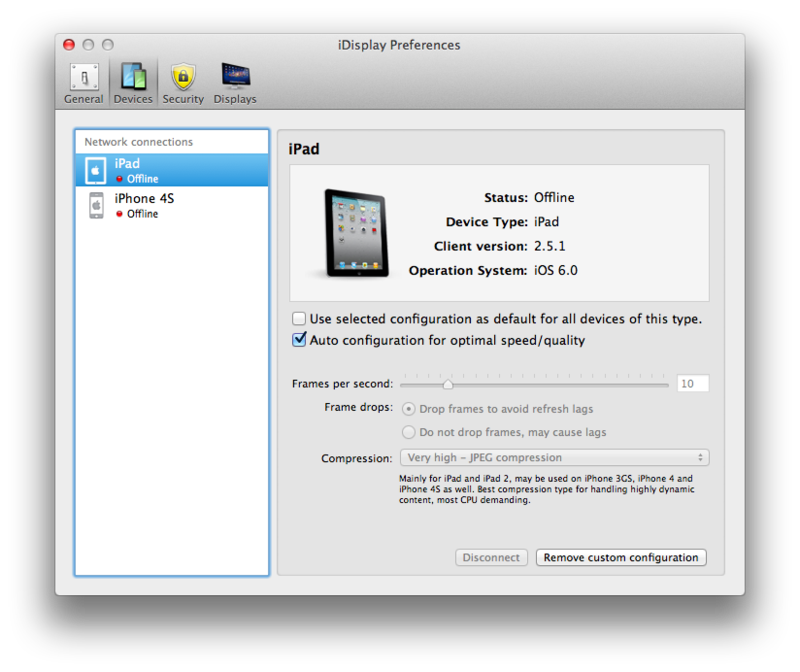
Sve se postavke automatski pamte, pri pokretanju sustava postoji automatsko učitavanje. Program radi sa sustavom Windows XP (samo 32-bitna verzija), Windows Vista (32- i 64-bitna), Windows 7 (32- i 64-bitna), pa čak i Windows 8. Kompatibilnost s Mac OS X-om - od verzije 10.5 i novije ... Zadani jezik programa je engleski, ali služba podrške obećala je dodati ruski prijevod u novo izdanje.
Što se tiče kompatibilnosti s uređajima, testirao sam je na Androidu 2.3 i 4.0 te na iOS 5. i 6. verziji. Nije bilo problema, a nove verzije aplikacije izlazile su prilično redovito.
Izvedba, naravno, nije dovoljna, recimo, za gledanje videozapisa (za to postoje i druge aplikacije), ali kao mjesto gdje možete "povući" messenger, preglednik s Habrahabrom ili iTunes prozor, to izvrsno funkcionira.
Nadam se da će moje iskustvo biti korisno svim vlasnicima tableta - a izdavanjem Nexusa 10 svi će moći dobiti svoj vlastiti jeftin dodatni zaslon ultra visoke rezolucije. Inače, Nexus 7 također vrlo dobro funkcionira u tom svojstvu. Neću davati poveznice do programa - onaj koga zanima pronaći će u njemu Trgovina aplikacijama i Google Play.
Unatoč opisanim nedostacima, smatram da je najprikladniji od osobno testiranih. Ako ste do sada pročitali, hvala vam, znači da nisam uzalud pokušavao.
UDP: Zaboravio sam napomenuti - naravno da zaslon osjetljiv na dodir na tabletu / pametnom telefonu radi. Tako ćete dobiti ne samo drugi monitor, već i dodatni monitor s dodirnim zaslonom.
Svaki vlasnik tablet računala prije ili kasnije razmišlja o tome kako kombinirati svoj uređaj s nepokretnim računalom. Na primjer, možete li koristiti tablet kao monitor za povezivanje sa sistemskom jedinicom? Prednosti su očite: kompaktan i visokotehnološki zaslon može dati prednost specijaliziranim proizvođačima monitora, a osim toga, uštedjet će i znatnu količinu.
Tablet je moguće koristiti kao monitor. Najjednostavniji način - spojite ga na video karticu smještenu u sistemskoj jedinici putem kabela s HDMI - mini HDMI priključcima. Naravno, ako je ova funkcija podržana i ako su dostupni odgovarajući ulazi i izlazi. HDMI - kabel prenosi bilo koji digitalni podatak, bilo da je to fotografija, video, audio datoteke ili nešto drugo. Međutim, nije sve tako jednostavno. HDMI priključak na tabletu je odašiljač. I samo odašiljač. Jednostavno rečeno, on je u mogućnosti prenijeti podatke u drugi izvor, ali više nije u mogućnosti od njega primati podatke.
Pokušaji preobrazbe android tableta u punopravni monitor poduzete su više puta. Jao, danas je za običnog korisnika nemoguće u potpunosti provesti ovu ideju. Programeri se ne žure olakšati život kupcima. Dok proizvođači ne učine HDMI izlaz univerzalnim, ostaje zadovoljiti samo djelić svojih mogućnosti. Odnosno, koristiti gadget samo kao odašiljač informacija. Osim ako nema entuzijasta koji će se obvezati da će prepraviti HDMI ulaz u tabletu tako da ne može samo prenositi, već i primati signale izravno s video kartice.
Od jeseni 2014. ovo je i dalje san.
Napredni korisnik računala mogao bi pokušati riješiti problem na programskoj razini. Aplikacije namijenjene upravo ovom slučaju smanjit će vrijeme "šamanskih plesova" na nužni minimum. Ali prije nego započnete ovaj postupak, trebate si odgovoriti na nekoliko pitanja. Glavni među njima - koliko često i pod kojim okolnostima ću koristiti tablet umjesto monitora?
Činjenica je da svoj tablet možete koristiti kao monitor u potpuno različitim slučajevima:
1. hitne situacije kada nema alternative i nije predviđena;
2. Zaslon tableta koristi se kao dodatni monitor ako je prisutan glavni. Informacije prikazane na glavnom zaslonu dupliciraju se na njemu;
3. Zaslon tableta nadopunjuje glavni monitor i radi zajedno s njim.
Svaka opcija zahtijeva odgovarajući pristup i ima različite zahtjeve za vlasnika u pogledu tehničke pismenosti.
Kako povezati tablet kao monitor
Za instalaciju vam je potreban kabel s USB priključkom (za izravno povezivanje) ili bežični kontakt (povezivanje putem Wi-Fi mreže). Također su potrebni odgovarajući programi. Možete ih besplatno preuzeti s Interneta.Uputa korak po korak:
1. Gledamo ured. web mjesto i instalirajte program na svoje računalo. Verzija programa mora biti odabrana u skladu s vašim operativnim sustavom. Slobodno je.
2. Pronađite aplikaciju iDisplay za tablete u. Ovdje već traže 5 dolara za prijavu. Plaćamo novac ili koristimo internetsku pretragu i aplikaciju preuzimamo besplatno. Instalirajte na tablet;
3. Ponovo pokrenite računalo nakon instalacije;
4. Otvorite iDisplay na računalu i istovremeno ga pokrenite na tabletu;
5. Daljnji koraci razlikuju se ovisno o načinu povezivanja. Ako je veza putem USB kabela, kliknite “USB veza”. Ako je povezan putem wi-Fi mreža, program će tražiti da dodate poslužitelj. Pritisnite tipku plus nekoliko puta;
6. Ako je sve učinjeno ispravno, program će zatražiti vaše podatke. Konkretno, IP adresa, priključak i korisničko ime. Broj priključka možete pronaći pomicanjem miša na iDisplay. IP treba gledati na mreži. Odaberite korisničko ime za kušanje. Ovdje zahtjevi nisu regulirani;

7. Odaberite "Dodaj i poveži".

Ako su prethodne manipulacije uspješno izvedene, poruka „ iDisplay autorizacija". Prozor koji se otvori ponudit će vam da odaberete jednu od tri mogućnosti za daljnje radnje. Za one kojima engleski jezik nije lak, evo prijevoda: prvi je "odbij vezu tableta", drugi je "poveži jednom", treći "automatski se poveži svaki put kada zahtjev stigne s tableta". Preporučujemo odabir opcije broj tri (na engleskom - " Uvijek dopustite”).

Daljnja prilagodba
Nakon što ste uspjeli "sprijateljiti" računalo s novim monitorom, morate odabrati u kojem će se svojstvu najčešće koristiti. Podsjetimo: ovo može biti glavni monitor (kada nema drugog), duplikat ili dodatni (funkcija "proširivanje zaslona"). Standardna postavka - desnim klikom miša na radnoj površini.
U slučajevima kada je tablet jedini monitor računala, u postavkama radne površine morate kliknuti na "Prikaži samo radnu površinu 2". Zatim desnom tipkom miša kliknite prečac programa iDisplay, odaberite redak "Postavke" i kliknite "pokreni pri pokretanju sustava Windows" tako da se tamo pojavi kvačica.

Nakon ponovnog pokretanja i isključivanja standardnog monitora (ako postoji), radna površina bit će dostupna na zaslonu tableta. Da biste to učinili, iz njega morate ući u program iDisplay koji će se pokrenuti u automatskom načinu rada.
Neugodnost predložene metode povezivanja tableta kao drugog monitora može biti ova: ako trebate spojiti monitor umjesto neispravnog, morat ćete se oslanjati uglavnom na memoriju i intuiciju. U osnovi je nemoguće konfigurirati program na slomljenom zaslonu, pa ćete negdje morati pronaći drugi radni monitor barem 10 minuta. Pa, ili se unaprijed pobrinite za postavke kompatibilnosti. Još jedan nedostatak je taj što je prilikom pokretanja sustava potrebno svaki put ručno pokrenuti vezu s računalom.
Paralelno s tim, možete koristiti sve prednosti tablet računala. Konkretno, koristite unos podataka osjetljivim na dodir i krećite se po stanu, bez obzira na maksimalnu duljinu žice. Uživajte u svim užicima samostalnog monitora s tabletom s velikim zaslonom i dobra rezolucija zaslon.






